» 技术文章 » 操作系统 » Windows 7 » 阻止win7自动安装驱动程序的方法
安装过ghost win7的朋友,一定都知道Win7的智能化的驱动安装,也一定觉得这个可以自动识别硬件并匹配驱动程序的方式很方便。但是就这个智能方便的方式,给许多用户带来了烦扰,比如集成的驱动程序版本太老、驱动匹配错误、驱动冲突等等,甚至有时候外接设备的时候都要等半天驱动才能装上或者安装失败,这的确是一件让人很郁闷的事情。Win7不要自动安装驱动,这要如何实现呢?
其实操作起来并不难,只要按照以下步骤就可以实现。 按一下开始按钮,在开始搜索框中键入“设备和打印机”,然后单击打开。
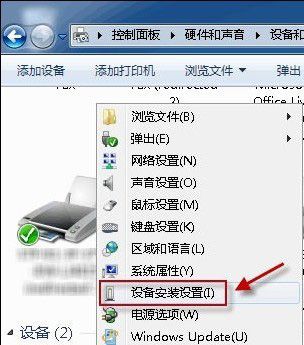
这个窗口中包含了所有连接到当前计算机上的设备。包括显示器、键盘、鼠标、打印机等等。把鼠标定位到代表计算机的图标上。注意,图标的名称并不是我们常见的“计算机”,而是计算机在网络中的全名。要是不清楚计算机名,请打开开始菜单,然后右击“计算机”,选择“属性”。在系统窗口可以看到详细信息。把鼠标定位到代表计算机的图标上,右击,选择“设备安全设置”。
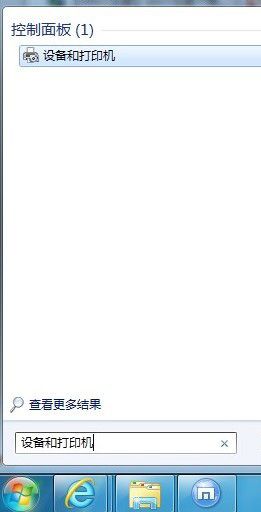
弹出的新窗口会问您是否希望 Windows 为设备下载驱动程序。我们选择第二个“否,让我选择要执行的操作”。这之后,会弹出更多的几个选择项。我们选择第三项,阻止驱动程序的自动安装。
“始终从 Windows Update 安装最佳驱动程序软件”是系统默认选项,也是最方便的。第二个选项,“从我的计算机上找不到驱动程序软件时从 Windows Update 安装”,比第一个选项保守些,也安全些。最后一个,“从不安装来自 Windows Update 的驱动程序软件”,拒绝自动安装驱动,是最安全的。
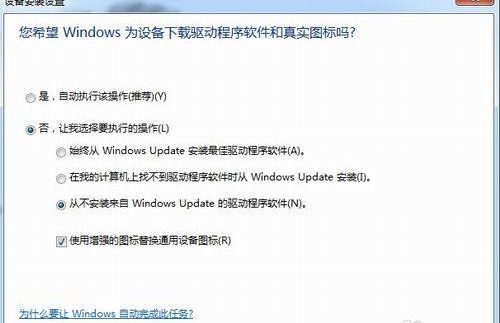
选择完了,别忘记按一下“保存更改”。这时会弹出用户账户控制窗口,点击“允许”以确认操作,所有设置就完成了。
相关推荐
- [2018-10-08]如何取消鼠标滚轮缩放Excel文档?
- [2014-08-16]精简版 Windows 7 开启防火墙后无法共享文件的方法
- [2014-08-13]完美解决微软windows 7黑屏
- [2017-09-16]千兆网卡和百兆网卡的区别
- [2018-07-09]pdf加密了怎么打印
- [2017-04-18]如何添加局域网网络扫描仪?

